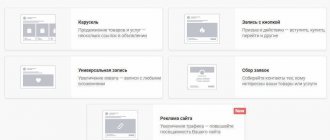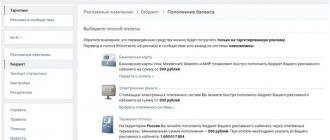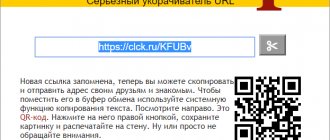Как убрать рекламу в ВК (Вконтакте)?
Рекламы в наше время стало слишком много. Она везде: по телевизору, по радио, в общественном транспорте и не только. Есть навязчивая реклама в интернете, о ней чуть ниже, и просто реклама без раздражительного выпрыгивания баннера и мерзких звуков. Как от нее избавиться? Рассмотрим несколько наиболее популярных способов.
Обычная реклама
- Google Chrome
- Opera
- Mozilla Firefox
Банеры
- Google Chrome
- Opera
- Mozilla Firefox
Также реклама окружает нас в социальных сетях, т.к там много людей общатюся, обмениватся фото, видео и музыкой. Как избавиться от рекламы в социальной сети Vk.com?
Рассмотрим обычный ненавязчивый вид рекламы.
Что бы от нее избавиться, нужно установить в ваш браузер расширение Adblock Plus.
Google Chrome – зайдем в правом верхнем углу в настройки, выберем пункт Дополнительные инструменты Расширения В открывшемся окне внизу страницы нажмем на Еще расширения. Далее в строке поиска пишем Adblock. Выбираем нужный и нажимаем кнопку Установить.
После установки переходим на страницу Vk.COM и нажимаем кнопку F5 и реклама исчезает.
Такие же действия делаем для Mozilla Firefox – в правом верхнем углу нажимаем пиктограмму настроек и переходим в Дополнения, вводим в строке поиска Adblock и устанавливаем дополнение. После установки обновляем страничку в ВК и радуемся отсутствию рекламы.
Для браузера Opera – производим аналогичные манипуляции: заходим в настройки, затем в Загрузка расширений. В строке поиска прописываем Adblock и устанавливаем найденное дополнение. После того как оно установилось, нажимаем F5 и избавляемся от рекламы.
2. Теперь разберем вид рекламы, который очень раздражает своей навязчивостью. Выскакивающие со всех сторон окна, маскирующиеся под сообщения от кого-то из ваших друзей. Или реклама всяких чудодейственных препаратов. Для борьбы с такими видами рекламы нужно внимательно посмотреть, какие расширения в браузере у вас установлены. Если вы видите, что вы их не устанавливали то со спокойной душой берем их и отключаем.
Для Mozilla Firefox — заходим как описано выше в меню с расширениями и отключаем ненужные. Когда все лишнее отключили нажимаем в браузере на страничке в ВК кнопку F5 и видим, что надоедливые баннеры уже не выскакивают.
Opera – в настройках выбираем Расширения Менеджер расширений и отключаем ненужные или подозрительные расширения. Обновляем страничку в VK.com и наслаждаемся отсутствием рекламы.
Google Chrome – зайдем в Настройки Дополнительные инструменты и Расширения. В открывшемся окне находим ненужные нам или просто лишние расширения и удаляем их, либо просто отключаем. Также, как в предыдущих случаях, нажимаем F5 – тем самым перегружаем страничку в социальной сети.
Советуем вам внимательно относиться к настройкам браузера чтобы в дальнейшем не повторялись подобные проблемы с рекламой. Внимательно читайте что устанавливает браузер или другое программное обеспечение, которое вы скачали из интернета. Т.к большинство рекламы устанавливается с инсталлируемым ПО.
Принудительная прокрутка рекламных роликов перед просмотром видео очень утомляет. Еще недавно в контакте не было такого засилья рекламы. Сейчас же она везде и всюду.
советы по запуску
Инструкцию получили, но с ней одной я Вас не отпущу. Держите мои советы, которые помогут Вам все тщательно продумать на берегу перед заплывом. Вы же не хотите перезаписывать ролики по 10 раз??
1. Легкий поиск
Если Вы решили через аудиорекламу заставить клиента зайти на сайт, позвонить или прийти в офис, помните, что это действие должно быть максимально простым. Человеку предстоит оторваться от прослушивания музыки и полезть в интернет, так что адрес сайта должен звучать различимо и просто запоминаться. То же самое с номером телефона – лучше давать короткий.
Лайфхак. Можете купить домен из цифр, которые легко запомнить. Сайт 55555.ru произнести и запомнить гораздо проще, чем условные moskva-plastikovie-okna.ru.
2. Персональные офферы
Сегментируйте свою аудиторию потенциальных клиентов, разработайте для каждой релевантный оффер. Если у Вас уже работают рекламные кампании в VK, то все еще проще – оттуда Вы можете позаимствовать некоторые настройки.
Если таких нет, продумайте, как Вы будете общаться с ЦА через рекламу. Вспомните то же пресловутое “Девушка в черном пуховике!”. Посыл должен служить триггером для клиента, зацепить его внимание.
3. Определение бюждета
Заранее определите сумму, которую Вы готовы потратить на аудиорекламу. Помните, что в неё входят не только затраты на создание роликов, но и рекламный бюджет.
Минимальная сумма для пополнения бюджета в myTarget составляет 3000 (3600 с НДС) руб. Минимальная цена за 1000 прослушиваний – 50 руб. И на запуск и получение первых результатов от музыки рекламы ВКонтакте ориентировочно уйдёт не менее 6-8 тыс. руб.
И пока на забыл, пополнять бюджет рекомендую через сервис Getuniq, с ним вы здорово сэкономите. Только тссс… Кликайте и тестируйте -> Getuniq.
4. Сценарий
Я рекомендую написать его самим. Ну или в плотной связке с исполнителем, так как у Вас есть понимание своего клиента, его проблем и потребностей.
В сценарии делайте пометки для озвучки. Напишите не только сам текст, но и какая должна быть фоновая музыка, дополнительные звуки, хронометраж, интонация диктора и т. д.
5. Заевшая пластинка
Помните, что отлично работают и западают в память рифмованные строки или переделки известных песен. Некоторые из них только поэтому и знают, что это “музыка из рекламы”.
Сценарий
6. Найм профессионалов
Даже если у Вашего бизнеса нет большого бюджета на продвижение, не рекомендую делать ролики самостоятельно.
Во-первых, посетители избалованы хорошим звуком. Во-вторых, звукозапись – процесс специфический и сложный. Вместо того, чтобы тратить время, проще нанять профессионалов с опытом и своим оборудованием. Цены на рынке звукозаписи довольно демократичные.
7. Целевое действие
Акцент нужно сделать на нем, лучше повторить дважды фразы типа “Звоните по номеру…” или “Переходите на сайт…”.
Используйте короткие и простые предложения. Даже у опытного диктора могут возникнуть проблемы с озвучкой сложносочинённых конструкций.
Лайфхак. Обязательно прочитайте текст вслух. Сбиваетесь на какой-то фразе – меняйте её.
8. Поиск исполнителя
На рынке множество предложений по записи рекламы. Их предоставляют маркетинговые агентства, фрилансеры и даже радиостанции. Для примера посмотрите часть прайса одной из студий записи аудиорекламы.
Прайс
На биржах фриланса, таких как kwork, можно найти предложения по озвучке от 500 рублей. А при заказе нескольких роликов сразу можно выбить оптовую цену.
9. Финальная проверка
Прежде чем запускать рекламу и тратить бюджет, перепроверьте аудиоролики. Лучше избежать факапов на этом этапе. Убедитесь, что они соответствуют всем техническим требованиям myTarget. Далее прослушайте аудио: все ли слова можно разобрать, понятен ли посыл.
Лайфхак. Пришлите аудио знакомым, пусть послушают и выскажут своё мнение. Свежий взгляд бывает полезен.
10. Выбор показателей
Увы, с аудиорекламой Вам придется выкручиваться. Если у Вас имиджевая кампания, то оценку эффективности нужно проводить с помощью маркетинговых исследований (myTarget советует использовать Mediascope).
А вот если нужна конверсия, то лучше выделить отдельные каналы, потому что те же клики с аудио не соберешь – при прослушивании клиенты не перейдут сразу на сайт. Создайте отдельный домен, номер телефона, промокод, страницу или сайт и т.п. И укажите эти контакты в рекламе. И по ним затем отслеживайте показатели.
Метрик статистики у myTarget много, среди них: охват, прирост охватов, частота показов, количество прослушиваний, списания, CTR (показатель кликабельности), CPC (стоимость перехода), CPM (стоимость тысячи показов) и др.
Статистика Вконтакте: 15 важных метрик
11. Выбор лучших роликов
Выбирайте самые эффективные аудиоролики, сравнивая количество показов с количеством целевых действий. В дальнейшем работайте только с ними, повышая отдачу от рекламы.
И еще помните, что рано или поздно может случиться выгорание аудитории. Тогда её нужно либо расширять, либо менять рекламный месседж. Универсальных инструментов здесь нет, нужно анализировать свои показатели и учитывать тонкости ниши.
Важно. Не забывайте отслеживать эффективность и держать руку на пульсе Вашего продвижения. Для этого рекомендую самый ТОПовый сервис аналитики – livedune (по промокоду “INSCALE” скидка 30% +7 дней доступа).
НАС УЖЕ БОЛЕЕ 32 000 чел. ВКЛЮЧАЙТЕСЬ
In-scale / маркетинг
Меняем настройки сайта
Первым способом воспользуйтесь в том случае, если вас не пугает перспектива изменения интерфейса страницы.
Для начала нужно пояснить, что ролики рекламного характера внедряются в социальные сети под определенные раскладки языка: английский и русский.
А также другие популярные языки, которые часто используются при входе на страницу. Поэтому реклама закрепляется именно на таких раскладках.
Самым простым способом убрать лишнюю рекламу при просмотре видео в контакте — поменять язык страницы. Для этого:
- Зайдите в настройки.
- Выберите в правом столбике «Общее».
- В открывшейся информации увидите строку, где отображается язык интерфейса.
- Нажмите на «Изменить» и во всплывающем окне выберите другой вариант. Оптимальный для понимания будет советский или древнерусский.
Зачем разработчики ВКонтакте ввели эти языки непонятно. Но они присутствуют в раскладке. После выбора, интерфейс, как и вся страница, поменяет название.
При просмотре видео реклама будет отсутствовать.
Минусом этого способа является непривычное название разделов в меню и всего интерфейса. К такому можно привыкнуть, но если этот способ не устраивает, то попробуйте по-другому.
Убрать рекламу с помощью очистки расширений браузера
Иногда при установке различных программ, браузер засоряется ненужными приложениями и расширениями. Часто при скачивании из непроверенных источников на компьютер попадают спам-программы с рекламой.
Вполне возможно, что такие присутствуют и у вас. Для проверки зайдите в настройки браузера. Откройте пункт «Дополнительные» или вкладку «Расширения». Здесь отображается все, что у вас установлено. Некоторые могут быть включены, другие выключены. Под каждым идет описание, для каких целей эта программа.
Попробуйте по очереди отключать дополнения и обновлять страницу с видео во ВКонтакте.
Если вы найдете нужное, то при перезагрузке видеозапись загрузится без рекламного ролика. Найденное расширение следует не только отключить, но и желательно, вообще удалить.
Если эти два способа не помогли, то, скорее всего, у вас вирус на самом компьютере. Необходимо проверить систему и почистить с помощью любого антивируса. В противном случае вы рискуете не только просматривать рекламу, но также злоумышленники могут захватить конфиденциальные данные.
Программы для блокировки рекламы
Существует множество программ, которые не удаляют, но блокируют все виды реклам на любых сайтах. Однако стоит быть осторожными при скачивании и в выборе. Иногда такое ПО содержит вредоносные компоненты. Самыми известными и проверенными программами являются:
- Adguard ().
- uBlock ().
- Adblock ().
Также можно скачать расширение для ВКонтакте, оно так и называется — «Удаление рекламы в ВК» (). Установить и настроить любую из выбранных вами программ несложно, просто следуйте подсказкам интерфейса.
Администрация сайтов социальных сетей не препятствует удалению рекламных роликов и баннеров. Поэтому за установку такого ПО никаких наказаний не последует.
Если вы обратите внимание, то заметите, что при посещении социальной сети вконтакте, отображаются рекламные баннеры. Многим пользователям это не нравится, и они ищут решение, которое помогло бы им убрать рекламу в контакте.
Есть еще один вариант. Вы могли подхватить рекламный вирус (см. как убрать вирус вконтакте). Теперь при посещении социальной сети, в разных частях браузера всплывают навязчивые окна.
Давайте разбираться, как убрать или отключить рекламу вконтакте.
- Кто рекламируется в социальной сети
- Отключаем или удаляем рекламные расширения
- Устанавливаем плагин Adblock, для блокировки рекламы вконтакте
- Заключение
Удачные примеры рекламы
Аудиорекламу используют довольно мало рекламодателей, в основном это крупные бренды. Поэтому меломаны ВКонтакте в день могут прослушать один и тот же ролик десятки раз.
В такой среде практически любое проявление креатива, персонализации или привязки к каким-либо событиям сработает отлично, и вот Вам наглядные примеры:
Пример №1
Отсылки к популярному сериалу
Пример №2
Отсылка к популярной рекламе другого бренда
Пример №3
Соединение культовой сцены из кино и весеннего призыва
Устанавливаем плагин Adblock, для блокировки рекламы вконтакте
На данный момент, самый надежный вариант — это установить в ваш браузер плагин Adblock. Он предназначен для скрытия рекламы. Это относится как к официальным сетям (яндекс, гугл и тд.), так и к откровенно спамным вариантам. Стоит отметить, что плагин распространяется на бесплатной основе.
Идем на официальную страницу, и выбираем версию для своего браузера.
https://adblockplus.org/ru/
Запустите установку. Она пройдет в стандартном режиме.
После этого перезапускайте браузер, и пробуйте зайти в социальную сеть. Реклама должна быть заблокирована.
- как переслать видео в контакте в сообщении
- как в контакте написать сообщение сразу всем друзьям друга
- как сделать сообщение непрочитанным в контакте
Стоит обращать внимание на тот момент, что на «белых» сайтах, как правило, владельцы размещают рекламные блоки нормальных сетей. И сама реклама стоит в таких местах, чтобы не мешать посетителям.
В том случае, если вы наблюдаете подозрительные всплывающие окна, новые ссылки в меню на сайтах, которых раньше не было — то с вероятностью 99%, вы подцепили вирус. В этом случае воспользуйтесь антивирусной утилитой.
Что касается отключения рекламы вконтакте, то здесь проще всего воспользоваться вариантом, с установкой плагина Adblock. При этом, вы в любой момент сможете отключить его, или добавить нужные сайты в список исключений, чтобы возобновить на них показ рекламных блоков.
Вопросы?
Цены, охваты, лимиты, требования к файлам
ВКонтакте хоть и славится своей лояльностью и легким клоакингом, но с аудиорекламой не все так просто. Ее практически на 100% изучают реальные люди, а не боты. Пропихнуть БАДы, казино и адалт вряд ли получится. Все запреты описаны здесь.
Требования к аудиофайлу:
- кодеки: aac, mp3, vorbis;
- минимальное качество: 44 kHz, 16 bit, stereo;
- скорость сжатия потока: 192 – 320 kbps constant bitrate;
- RMS: от 10dB до 15dB;
- количество звуковых дорожек: 1;
- размер: до 10 Мб.
Обратите внимание – длительность от 15 до 30 секунд, плюс должна быть кратна 5 – то есть подходят аудио длиной в 15, 20, 25, 30 секунд – длина на стоимость не влияет.
Согласно данным сайта, аудио-аудитории у ВК – около 60 миллионов. Оплата проходит по модели CPM – за тысячу “показов=прослушиваний”. При этом платить вы будете, только если вашу рекламу прослушают БОЛЕЕ чем на 75% – таким образом вы не тратитесь на тех, кто при включении рекламы выходит с сайта. На скриншоте выше показана настройка оплаты, выставленная системой. Она оптимальна. Для сравнения – в 2021 году такой же охват стоил бы вам на 30 рублей (за 1к прослушиваний) дороже – это говорит о падении спроса, но не о падении выгоды – реклама так же выполняет свою цель, повышая узнаваемость брендов, стимулируя покупателей совершать заказы и донося новости о локальных и глобальных мероприятиях (очень малый процент слушателей на время рекламы глушит колонку).
Плюсы аудиорекламы ВК:
- Низкая цена;
- Большой охват и детальный таргетинг;
- Повышенное внимание – человек просто не сможет пропустить вашу рекламу;
- Доступность как на десктопе, так и на мобайле;
- Низкая конкуренция – ни перед вашей рекламой, ни после нее нет других интеграций – только песни.
Недостатки:
- Узкие рамки дозволенного – почти не отличаются от тех, что в рекламном кабинете ВК;
- Низкая конверсия и трудность в отслеживании эффективности рекламы.
Что можно рекламировать:
- Оффлайн-бизнес;
- Локальные мероприятия городов и регионов;
- Онлайн-бизнес, сайты, группы, каналы;
- Товары;
- Охват и повышение узнаваемости бренда.
Чтобы по максимуму использовать контекст в аудио-рекламе, обратитесь к Яндекс Вордстат и Гугл Тренды.
Как убрать рекламу в Вконтакте Google Chrome
Реклама в Вконтакте не только рассказывает о полезных товарах и услугах современного мира, но и может серьезно мешать вашему отдыху или общению.
Особенно неприятно, когда зайдя в Вконтакт, вы обнаруживаете кучу рекламы, не только слева, но и в разделе аудиозаписей, на страницах созданных вами групп и профилях своих друзей, то, скорее всего, в браузере стоят дополнительные расширения. Чтобы убрать рекламу в Вконтакте Google Chrome необходимо их выключить.
- Откройте браузер и найдите вверху справа значок с тремя горизонтальными линиями. Кликните по нему
- Перед вами откроется меню браузера. Из списка вам необходимо выбрать «дополнительные инструменты».
- Снимите галочки со всех расширений, которые не актуальны. Обновите страницу в Вконтакте. Реклама должна исчезнуть.
При условии если вы выключили расширения, а рекламые баннеры в Вконтакте так и остались, лучше всего просканировать компьютер на присутствие вирусов и почистить его. Для того чтобы избавиться от рекламы, также существуют специальные сервисы.
Например, данное обеспечение устанавливается на ваш компьютер и блокирует те баннеры, которые несут вред компьютеру. Adblockplus прекрасно функционирует как в Google Chrome, так и в любом другом браузере.
Установив его на свой компьютер, вы сможете сделать так, что реклама в Вконтакте, а также с других ресурсов перестанет вас преследовать. Если же вы хотите полностью обезопасить свой компьютер от всех внезапно появляющихся окон и запрещенной рекламы, то лучше всего подключить приложение
Неофициальные методы
Существуют также неофициальные способы, позволяющие работать в Spotify без рекламы на ПК или смартфоне. Сразу отметим, что они не всегда срабатывают, поэтому необходимо пробовать разные варианты. Разработчики заинтересованы в защите от таких хитрецов, поэтому стараются создавать дополнительные методы защиты.
Как убрать рекламу в Spotify на ПК
Для начала рассмотрим способы, позволяющие пользоваться Spotify на ПК без рекламы.
Использование прокси-сервера
Один из путей — применение прокси-сервера, к примеру, Elite Proxy Switcher. Его преимущество состоит в бесплатности и возможности блокирования рекламы Elite Proxy Switcher без наличия премиальной подписки. Сделайте следующие шаги:
- Установите Elite Proxy Switcher. Для этого лучше воспользоваться официальным сайтом eliteproxyswitcher.com и жмите на кнопку скачивания с левой стороны. Далее следуйте рекомендациям системы и дождитесь загрузки.
- Запустите программу. Здесь можно заметить, что интерфейс пока пустой. Чтобы блокировать рекламу в Спотифай, необходимо использовать один из бесплатных прокси. Список можно найти по ссылке free-proxy-list.net.
- Выберите любой прокси и скопируйте его. После этого перейдите в интерфейс Элит Прокси Свитчер и найдите кнопку «+».
- Жмите на нее, после чего появляются всплывающие окна.
- Вставьте список proxy и порт на коммутатор.
- Два раза жмите по перечню, который вы добавили, а после наслаждайтесь Spotify без рекламы.
При использовании метода люди часто спрашивают, почему в Спотифай нет рекламы. Причиной как раз и является применение proxy (посредника), обеспечивающего подмену пользователя. В дальнейшем, чтобы отключить применение прокси-сервера, верните proxy в первоначальное состояние. Из недостатков метода стоит выделить возможные трудности при выходе в Интернет.
Использование программы-загрузчика
Еще один способ пользоваться Spotify по принципу no ADS (без рекламы) — применение специального загрузчика TuneFab Spotify Music Converter. Это удобное ПО, позволяющее загружать и конвертировать треки в несколько нажатий. Также доступна опция настройки музыкальных параметров (частоты, битрейта и других). Здесь кстати посмотрите как подключить Спотифай к Дискорду.
Сделайте следующие шаги:
- Скачайте и запустите TuneFab Spotify Music Converter.
- Добавьте интересующую музыку Spotify в конвертор. Здесь доступно два варианта. Первый — копировать ссылку и вставить ее в интерфейс TuneFab Spotify Music Converter. Второй — перейти в Spotify, переместить весь плейлист в интерфейс конвертера и тем самым подготовить музыку для конвертации. После выполнения одного из указанных шагов не забудьте нажать на кнопку Добавить для подтверждения процесса.
- Выберите нужные параметры для музыки, которую будете слушать без рекламы. Для этого войдите в Параметры, а там Дополнительно. В этом разделе можно изменить битрейт, частоту, форматы файлов, дискретизацию и другие данные.
- Жмите Преобразовать для прослушивания музыки Spotify без рекламы.
Рассмотренные два способа позволяют наслаждаться любимыми треками и избавиться от рекламы на компьютере.
Как пользоваться Спотифи без рекламных объявлений на телефоне
В случае со смартфоном можно использовать другие решения, к примеру, использование специального веб-плеера или применение специальных блокировщиков на Андроид или Айфонах. Рассмотрим эти методы подробнее.
Применение Spotify Web Player
Наиболее простой метод — включение Spotify Web Player в веб-проводник для Андроид или Айфон, чтобы прослушивать музыку Спотифи без ограничений. Но есть две проблемы. Во-первых, Спотифай Веб Плеер недоступен в мобильной версии сайта, а во-вторых, он работает только с Флеш, поэтому большая часть веб-браузеров его не поддерживает.
Для решения проблемы рекомендуется использовать браузеры, которые работают с Adobe Flash. К таким относится Puffin или приложение Photon Flash Player. После загрузки перейдите на сайт Spotify Web Player, войдите в учетную запись и слушайте музыку без ограничений. О том, как загрузить свою музыку мы расскажем в другой статье.
Блокировщики рекламы
Для удаления рекламы используйте специальные блокировщики. Выделим несколько вариантов:
- AdBlock — приложение, обеспечивающее блокировку рекламы на Андроид или Айфоне. Функционала софта достаточно для блокирования визуальных и аудио объявлений в Spotify.
- Ad Blocker — браузер, обеспечивающий блокирование рекламы при использовании Спотифи и при работе на других ресурсах. Это универсальный инструмент для пользователей, желающих избавиться от надоедливых рекламных объявлений.
В магазине приложений можно найти и другой софт, позволяющий пользоваться Спотифай без рекламных объявлений, но он менее эффективный.
Как убрать рекламу в Вконтакте Яндекс браузер
Чтобы убрать рекламу в Вконтакте на Яндекс браузере изначально нужно открыть настройки. Значок, открывающий настройки в Яндекс браузере выглядит аналогично как и в Гугл Хроме.
Кликните по нему в самом верху окна и выберите первый пункт настроек. Далее:
- Проскрольте вниз и нажмите на «дополнительные настройки».
- В открывшимся меня найдите пункт защита личных данных и поставьте галочку напротив пункта блокировать шокирующую рекламу.
- Также вы можете настроить какую именно рекламу вы желаете видеть/ Чтобы рекламные баннеры в Вк перестали появляться кликните на кнопку «настроить». В открывшейся области выберите вкладку «заблокированная реклама». Вставьте туда ссылку на Вконтакте.
Снова обновите страницу в Вконтакте , реклама должна исчезнуть. И теперь вы спокойно можете заниматься продвижением своего профиля, набирать друзей и лайки на снимки.
Как убрать рекламу в Вконтакте слева
Когда вы не намерены подключать и устанавливать сторонние программы, то убрать рекламу в Вконтакте слева возможно в основных настройках страницы.
Откройте раздел «Мои Настройки» и выберите вкладку «общее». Промотайте страницу вниз. В поле язык выберите советский или дореволюционный, и реклама в Вконтакте не будет видна.
Вконтакте вы можете освободиться не только от назойливых рекламных баннеров, но и от оповещений. Если вы не играете в игры, воспринимаете приглашения как спам в Вк, и не желаете, чтобы ваши друзья приглашали вас вступить в различные приложения, то полезно будет отключить оповещения о них. Чтобы совершить данное действие :
- Перейдите в основные настройки вашего профиля. Выберите вкладку «оповещения»
- Сразу же перед вами возникнет поле «моментальные оповещения на сайте». В области «Типы событий» вам необходимо выбрать пункт «оповещать о некоторых событиях на сайте»
- Из предлагаемого списка выберите те действия, о которых вы хотите знать, когда находитесь в Вконтакте. Кликните сохранить. Оповещения о новых приложениях перестанут вас беспокоить.
запуск рекламы
Перед началом настройки замечу, что аудиорекламу можно использовать не только крупным брендам. Она подойдёт локальным бизнесам для приглашения клиентов в офис или торговую точку. Для этого используется географический таргетинг: задаётся точка на карте и устанавливается нужный радиус.
А еще такая реклама подойдёт для дополнения других каналов продвижения и работы с уже лояльной аудиторией. К примеру, чтобы сообщать подписчикам Ваших групп в соцсетях о новых акциях.
Интересно. Хотите раскрутить группу в Вк? Сделайте это с новым сервисом автоматизированных конкурсов. Вау-эффект и продажи Вам обеспечены. Кликайте и тестируйте -> Activebot.ru (промокод “inscale” – скидка 10%).
Шаг 1. Создание компании
Если у Вас ещё нет рекламного кабинета myTarget, то нужно зарегистрироваться или авторизоваться через социальные сети. Далее создайте рекламную кампанию и выберите цель “Аудиореклама”. Задайте ей название.
Создание компании
Шаг 2. Настройка показов
Ниже Вы найдёте десяток настроек показов. Не нужно пугаться, здесь всё просто и интуитивно понятно.
2.1 Пол. Вы можете выбрать только мужчин или только женщин. Если хотите охватить всех, оставляйте эту настройку без изменений.
Выбор пола
2.2 Возраст. myTarget позволит Вам настраивать рекламу на возрастные группы от 12 до 75+ лет. Есть дополнительная опция “Охватить аудиторию близких возрастов”. Так Вы можете добавить людей иного возраста, но схожих по поведению.
Настройка возраста
2.3 География. Настройка широкого таргетинга на определённые города или страны. Вы можете не только добавлять, но и исключать их из аудитории.
Широкий таргетинг
2.4 Узкая география. Можно отметить на карте нужную область. Для этого задайте нужную точку, прописав адрес или поставив отметку на карте и необходимый радиус. Точек может быть несколько.
Можно выбрать “показы” (прослушивания, конечно, но так привычней) на людей, которые находятся там сейчас или регулярно бывают в этой локации.
Узкий таргетинг
Лайфхак. Если у Вас локальная торговая точка, то обязательно попробуйте настроить рекламу с радиусом 0,5-1 км вокруг неё.
2.5 Поведенческие и социальные характеристики. Эта вкладка позволяет настроить рекламу на людей определённых профессий, интересов, семейного положения и т.д. Выбирайте нужные характеристики из списка. Только не таргетируйте слишком узко.
Характеристики
2.6 Интересы. Эта вкладка здесь даже богаче рекламного кабинета Вконтакте. К примеру, тут Вы можете настроить рекламу на людей, интересующихся рефинансированием кредитов или на любителей скидок. Делается путем установки соответствующих галочек.
Интересы
2.7 Сегменты. Позволяют таргетироваться на определённую базу пользователей. Например, Вы можете “стрелять” рекламой в уши посетителям сайта или подписчикам групп VK или ОК.
Кстати. Если Вы хотите собрать качественную аудиторию и не распылять бюджет, то используйте парсеры. Самые ТОПовые – Pepper Ninja (“INSCALE2021” +30 дней при оплате), Segmento Target (“INSCALE” +30 дней при оплате).
Сегменты
2.8 Добавление сегментов. Создаются новые сегменты в отдельной вкладке “Аудитории”. Нажмите пункт “Группы VK” и найдите через поиск нужное сообщество и добавьте в список.
Добавление сегментов
2.9 Контекстный таргетинг. Здесь Вы можете настроить показы на людей, которые искали определённые слова или фразы. К примеру, названия брендов или услуг. Мой совет – используйте короткие фразы с охватом не менее 50 000.
Контекстный таргетинг
2.10 Даты и время. Во вкладке “Когда” выберите даты проведения кампании и временные интервалы, в которые будет транслироваться Ваша реклама.
Шаг 3. Настройка ставки
Минимальная ставка за 1000 показов-прослушиваний составляет 50 рублей, максимальная 1000 рублей. Система прогнозирует охват в процентах в зависимости от размера ставки.
Если у Вас нет опыта работы с myTarget, то рекомендую для начала применить следующие настройки: минимальную ставку – 50 рублей, в акционной стратегии – фиксированную ставку.
Теперь задайте частоту показов-прослушиваний на одного человека в день или на всю кампанию.
Частота показа
Интересно. Автоматизировать работу ВК поможет чат-бот. Он сам ответит на все вопросы клиентов и поможет с выбором нужного продукта, а вам останется только считать полученную прибыль . Кликайте и тестируйте -> bot-vk
Далее установите дневной и общий бюджет при равномерном распределении. Это позволит не слить его весь в первый же день. Потом, если показов будет недостаточно, можно их увеличить, изменив аукционную стратегию или размер ставки.
Дневной и общий бюджет
Шаг 4. Загрузка аудио
Тут всё просто. Загрузите аудиозапись с компьютера в специальной вкладке. Если формат правильный, то она появится в аудиотеке. Теперь можно отправлять кампанию на модерацию. После ее прохождения кампания начнет свою работу.
Загрузка аудио
Как убрать рекламу в Аудиозаписях ВКонтакте
Наиболее действенным и простым способом навсегда избавиться от рекламы в аудиозаписях является установка плагина-блокировщика.
Наиболее популярным среди подобных расширений является Adblock Plus. Он представляет собой бесплатную надстройку для любого браузера, который блокирует большую часть рекламного контента на всех сайтах.
Гарантий того, что программисты ВК не смогут найти обходные пути для нейтрализации блокировщика, нет. Однако сейчас этот метод работает и не позволяет сайту встраивать рекламу в треки.
Плагин по умолчанию активен на всех вновь открываемых сайтах. Помните, что многие ресурсы имеют основной (а порой и единственный) доход за счет показа рекламы посетителям. Поэтому на ряде сайтов (к примеру, онлайн-кинотеатры) вы можете столкнуться с требованием отключить плагин для данного сайта.
Наш ресурс также нуждается в показе рекламных объявлений.
Даже если вы не переходите по ссылкам, пожалуйста, отключите дополнение при нахождении на нашем сайте.
Нам знакома ситуация. Открываешь сайт, и начинают появляться рекламные баннеры, всплывающие окна или текстовые объявления. Это отвлекает и раздражает. Что предпринять? Рассмотрим, как отключить рекламу в браузере Опера (Opera).
Как отключить всплывающую рекламу в Опере (Opera)
Появляется из-за вредоносного ПО, у которого имеется общее название AdWare (приложения, отображающие рекламу). Такие файлы загружаются в систему, если вы открыли сайт непонятного содержания, или загрузили сомнительную программу. Как поступить? Существует несколько способов. Рассмотрим их подробнее.
Отключите Java-скрипт
При помощи JavaScript работают приложения и плагины. Например, анимация роликов, появляющихся после открытия браузера, где отображается реклама. Отключив этот, код баннеры не будут появляться. Для этого:
- Нажимаем «Меню»-«Настройки»;
- Переходим по ссылке «Сайты»;
- Находим функцию «Запретить выполнение JS» и отмечаем ее.
Баннеры пропадут, но обозреватель не сможет полноценно отображать страницы, поэтому добавьте нужные вам сайты в меню браузера. В разделе настроек JavaScript (описанном выше), нажмите кнопку «Управление». Пропишите нужные сайты, и о.
Блокировщик Adblock Plus
Загрузите приложение на ПК. Для этого переходим по адресу: https://addons.opera.com/ru/extensions/details/opera-adblock/. Нажимаем кнопку «Добавить».
Далее разрешите инсталляцию кликнув «Установить». Перезагрузите обозреватель. Для управления кликните по его значку.
Adblock for Facebook
Расширение заблокирует баннеры профиля Facebook. Переходим по ссылке: https://addons.opera.com/ru/extensions/details/adblock-for-facebooktml и нажимаем «Добавить». При клике по значку появятся такие опции:
- Enable AdBlock for Facebook. Это опция включает блокировщик. Если вы его отключите, появится реклама. Аналогично включение опции ее скроет;
- Block suggested items(i.e Ads Within News Feed). Блокирует показ новостей;
- Block sponsored items (i.e Sidebar Ads). Блокирует содержание боковой панели;
- Highlight Ads, Do NOT them. Блокировка сообщений.